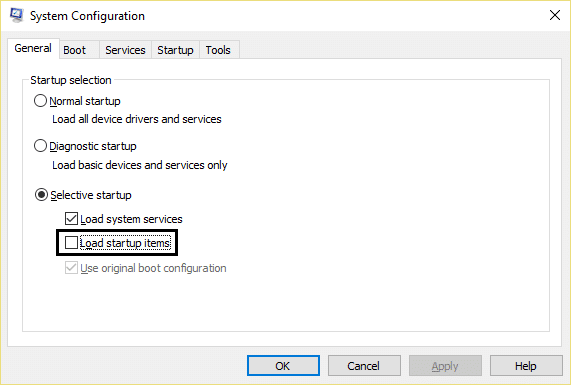Risolvi l'arresto anomalo di Windows 10 in modo casuale
Pubblicato: 2018-01-17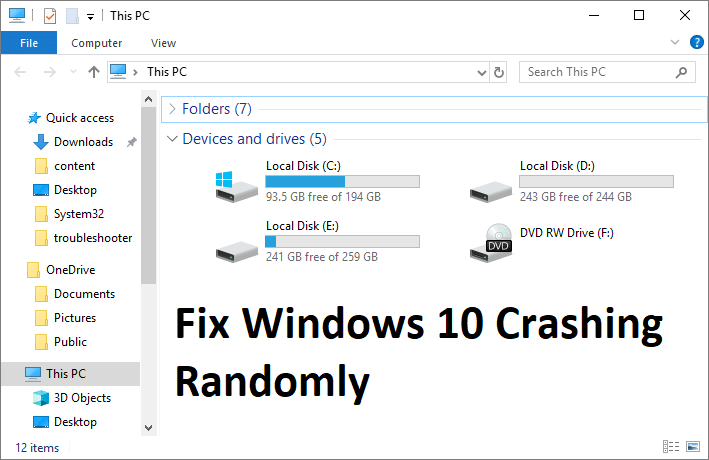
Risolvi l'arresto anomalo di Windows 10 in modo casuale: se il tuo PC si blocca frequentemente all'avvio o durante l'utilizzo di Windows, non preoccuparti perché oggi discuteremo su come risolvere questo problema. Bene, il problema non si limita all'arresto anomalo poiché a volte il tuo Windows 10 si bloccherà in modo casuale o si arresterà in modo anomalo mostrandoti il messaggio di errore Blue Screen of Death (BSOD). In ogni caso, vedremo quali sono le cause del problema e come risolverle.
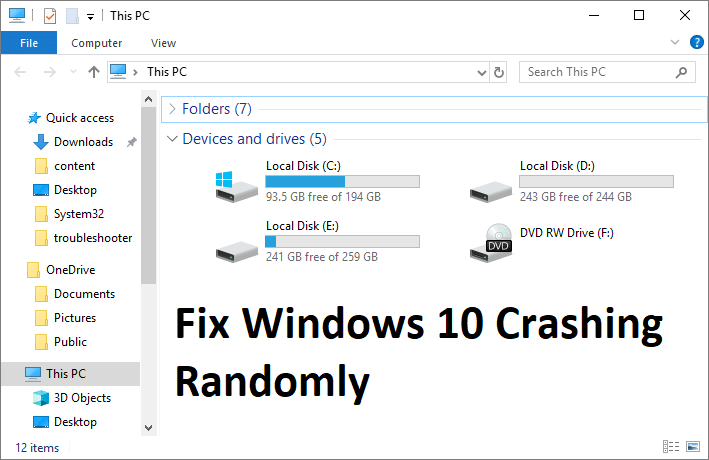
Possono esserci vari motivi che sono responsabili dell'arresto anomalo di Windows 10 in modo casuale, ma alcuni di essi sono RAM difettosa, connessione allentata della RAM, alimentatore difettoso, conflitto di driver, driver corrotti o obsoleti, problemi di surriscaldamento, overclocking, cattiva memoria, disco rigido difettoso disco ecc. Quindi, senza perdere tempo, vediamo come risolvere effettivamente Windows 10 che si arresta in modo casuale con l'aiuto della guida alla risoluzione dei problemi elencata di seguito.
Contenuti
- Risolvi l'arresto anomalo di Windows 10 in modo casuale
- Metodo 1: disabilitare l'avvio rapido
- Metodo 2: eseguire l'avvio pulito
- Metodo 3: eseguire Memtest86+
- Metodo 4: eseguire Verificatore driver
- Metodo 5: eseguire SFC e CHKDSK
- Metodo 6: eseguire DISM (gestione e manutenzione delle immagini di distribuzione)
- Metodo 7: eseguire Ripristino configurazione di sistema
- Metodo 8: aggiorna la scheda grafica
- Metodo 9: disabilitare temporaneamente l'antivirus
- Metodo 10: riparazione Installa Windows 10
- Metodo 11: pulire lo slot di memoria
Risolvi l'arresto anomalo di Windows 10 in modo casuale
Assicurati di creare un punto di ripristino, nel caso qualcosa vada storto.
Metodo 1: disabilitare l'avvio rapido
1.Premere il tasto Windows + R, quindi digitare control e premere Invio per aprire il Pannello di controllo.
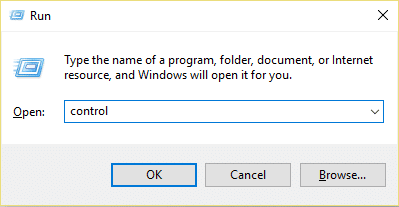
2.Fare clic su Hardware e suoni, quindi fare clic su Opzioni risparmio energia .
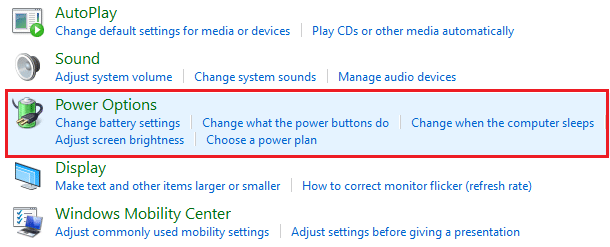
3. Quindi dal riquadro della finestra di sinistra seleziona " Scegli cosa fanno i pulsanti di accensione. “
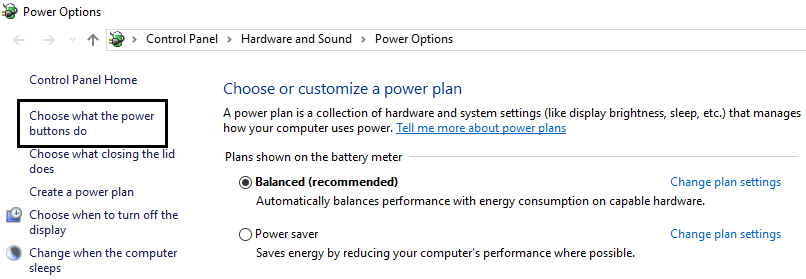
4. Ora fai clic su " Modifica impostazioni attualmente non disponibili. “
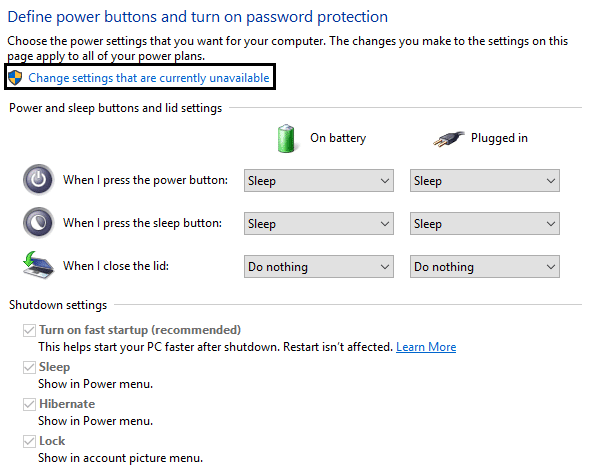
5. Deseleziona " Attiva avvio rapido " e fai clic su Salva modifiche.
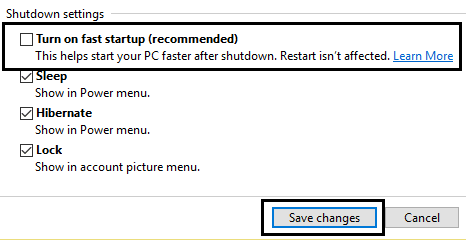
Metodo 2: eseguire l'avvio pulito
A volte il software di terze parti può entrare in conflitto con Windows e causare il problema. Per risolvere il problema di arresto anomalo casuale di Windows 10 , è necessario eseguire un avvio pulito sul PC e diagnosticare il problema passo dopo passo.
Metodo 3: eseguire Memtest86+
1.Collegare un'unità flash USB al sistema.
2.Scarica e installa il programma di installazione automatico di Windows Memtest86 per la chiave USB.
3.Fai clic con il pulsante destro del mouse sul file immagine che hai appena scaricato e seleziona l'opzione " Estrai qui ".
4.Una volta estratto, aprire la cartella ed eseguire il programma di installazione USB Memtest86+ .
5.Scegli l'unità USB collegata per masterizzare il software MemTest86 (questo formatterà l'unità USB).
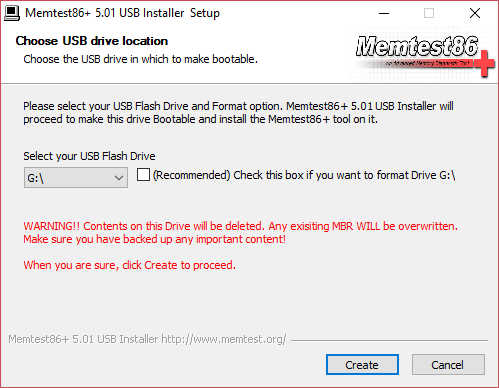
6. Una volta terminato il processo di cui sopra, inserire l'USB nel PC che si blocca in modo casuale.
7.Riavvia il PC e assicurati che l'avvio dall'unità flash USB sia selezionato.
8.Memtest86 inizierà a testare la corruzione della memoria nel sistema.
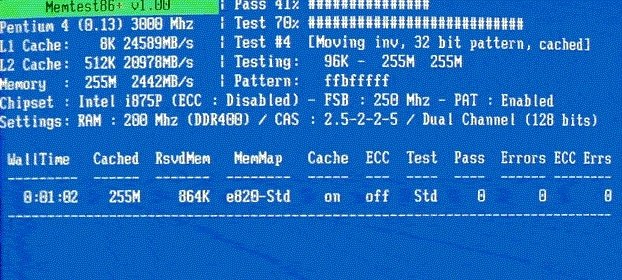
9.Se hai superato tutti i test, puoi essere certo che la tua memoria funzioni correttamente.
10.Se alcuni dei passaggi non hanno avuto esito positivo, Memtest86 rileverà un danneggiamento della memoria, il che significa che il problema di crash casuale di Windows 10 è dovuto a memoria danneggiata/corrotta.
11. Per risolvere il problema di arresto anomalo casuale di Windows 10 , sarà necessario sostituire la RAM se vengono rilevati settori di memoria danneggiati.
Metodo 4: eseguire Verifica driver
Questo metodo è utile solo se puoi accedere a Windows normalmente non in modalità provvisoria. Quindi, assicurati di creare un punto di ripristino del sistema.
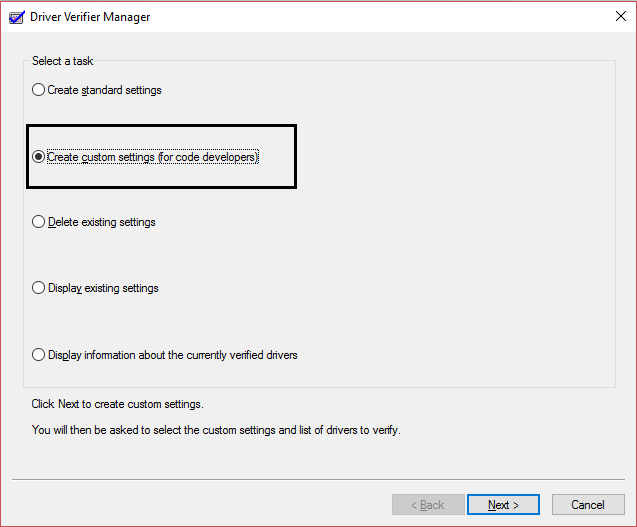
Metodo 5: eseguire SFC e CHKDSK
1.Premere il tasto Windows + X, quindi fare clic su Prompt dei comandi (amministratore).
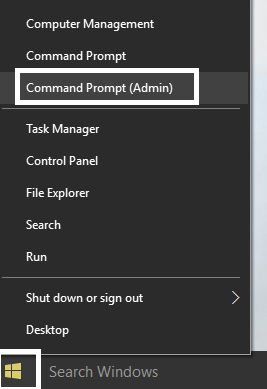
2. Ora digita quanto segue nel cmd e premi invio:
Sfc /scannow sfc /scannow /offbootdir=c:\ /offwindir=c:\windows (se sopra fallisce, prova questo)
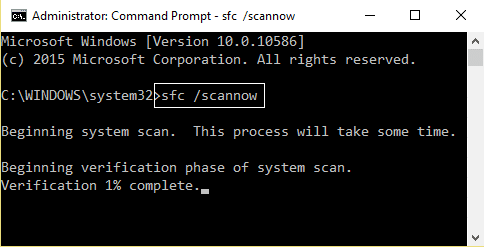
3.Attendere il completamento del processo sopra e una volta terminato riavviare il PC.
4. Successivamente, esegui CHKDSK da qui Correggi gli errori del file system con Check Disk Utility (CHKDSK).
5.Lascia che il processo di cui sopra sia completato e riavvia nuovamente il PC per salvare le modifiche.
Metodo 6: eseguire DISM ( Manutenzione e gestione delle immagini di distribuzione)
1.Premere il tasto Windows + X e selezionare Prompt dei comandi (amministratore).

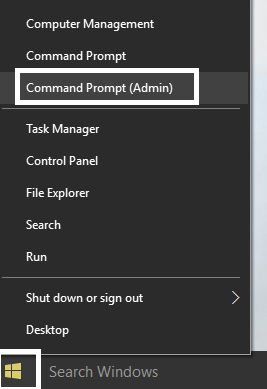
2. Digita il seguente comando in cmd e premi invio dopo ciascuno di essi:
a) Dism/Online/Cleanup-Image/CheckHealth b) Dism/Online/Pulizia-immagine/ScanHealth c) Dism/Online/Cleanup-Image/RestoreHealth
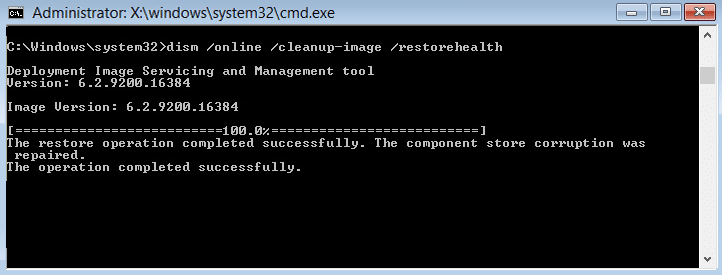
3.Lascia che il comando DISM venga eseguito e attendi che finisca.
4. Se il comando precedente non funziona, prova quanto segue:
Dism /Image:C:\offline /Cleanup-Image /RestoreHealth /Source:c:\test\mount\windows Dism /Online /Cleanup-Image /RestoreHealth /Source:c:\test\mount\windows /LimitAccess
Nota: sostituire C:\RepairSource\Windows con la posizione dell'origine della riparazione (disco di installazione o ripristino di Windows).
5. Riavvia il PC per salvare le modifiche e verifica se riesci a risolvere il problema di arresto anomalo casuale di Windows 10.
Metodo 7: eseguire Ripristino configurazione di sistema
1.Premere il tasto Windows + R e digitare " sysdm.cpl ", quindi premere invio.
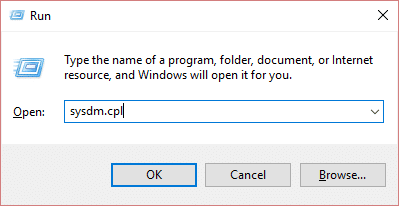
2.Selezionare la scheda Protezione del sistema e scegliere Ripristino configurazione di sistema.
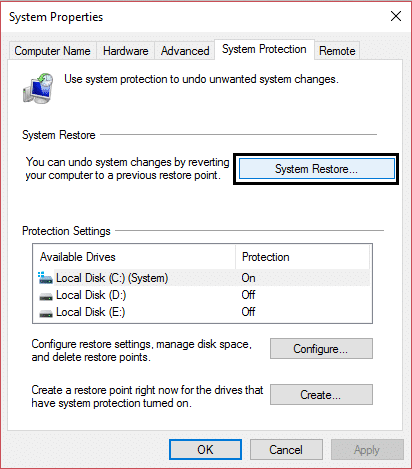
3.Fare clic su Avanti e scegliere il punto di ripristino del sistema desiderato.
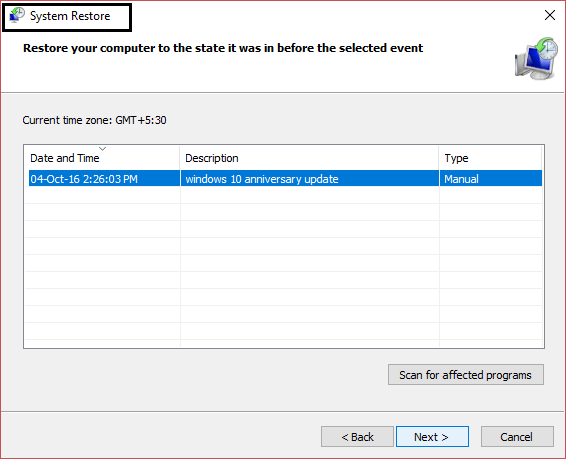
4.Seguire le istruzioni visualizzate per completare il ripristino del sistema.
5.Dopo il riavvio, potresti essere in grado di risolvere il problema di arresto anomalo casuale di Windows 10.
Metodo 8: aggiorna la scheda grafica
1.Premere il tasto Windows + R quindi digitare " devmgmt.msc " (senza virgolette) e premere invio per aprire Gestione dispositivi.
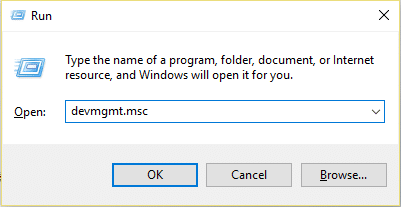
2. Successivamente, espandi Schede video e fai clic con il pulsante destro del mouse sulla scheda grafica Nvidia e seleziona Abilita.
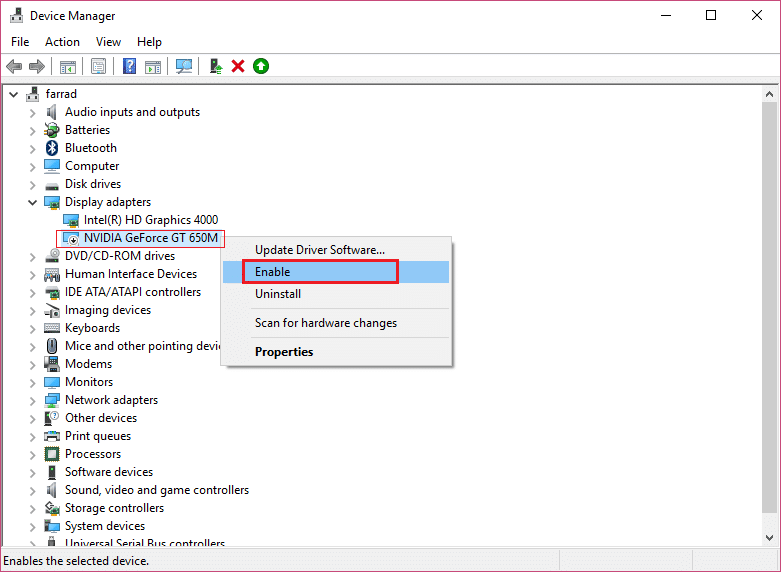
3.Dopo aver eseguito nuovamente l'operazione, fare clic con il pulsante destro del mouse sulla scheda grafica e selezionare " Aggiorna software driver. “
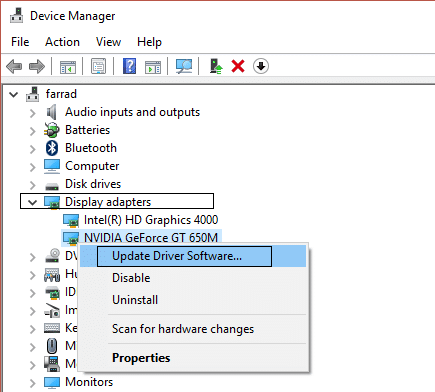
4.Seleziona " Cerca automaticamente il software del driver aggiornato " e lascia che termini il processo.
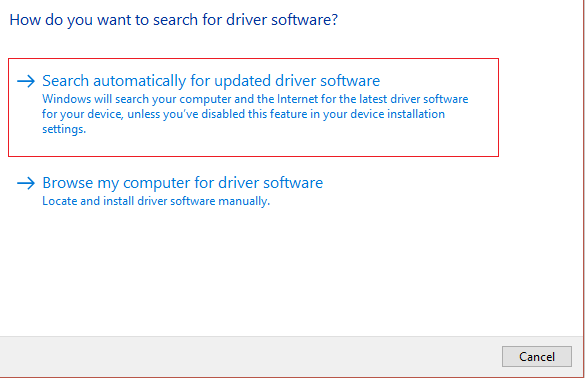
5.Se il passaggio precedente è stato in grado di risolvere il problema, molto bene, in caso contrario continua.
6. Di nuovo, seleziona " Aggiorna il software del driver ", ma questa volta nella schermata successiva seleziona " Cerca il software del driver nel mio computer". “
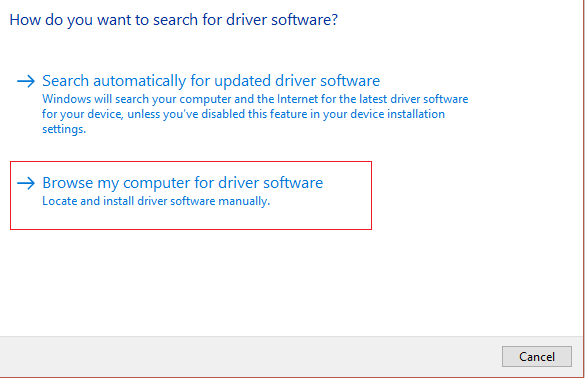
7. Ora seleziona " Fammi scegliere da un elenco di driver di dispositivo sul mio computer ".
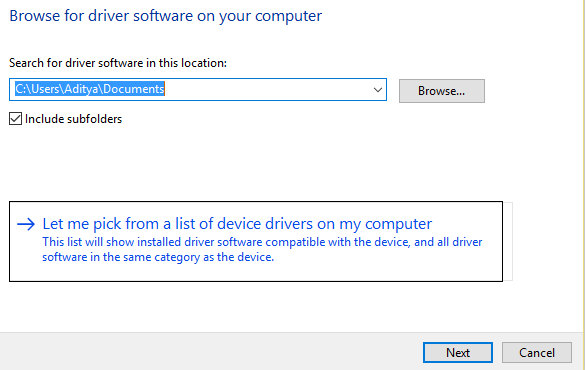
8. Infine, seleziona il driver compatibile dall'elenco per la tua scheda grafica Nvidia e fai clic su Avanti.
9.Lascia che il processo di cui sopra finisca e riavvia il PC per salvare le modifiche. Dopo aver aggiornato il driver della scheda grafica, potresti essere in grado di risolvere il problema di arresto anomalo casuale di Windows 10.
Metodo 9: disabilitare temporaneamente l'antivirus
1.Fare clic con il pulsante destro del mouse sull'icona del programma antivirus nella barra delle applicazioni e selezionare Disattiva.
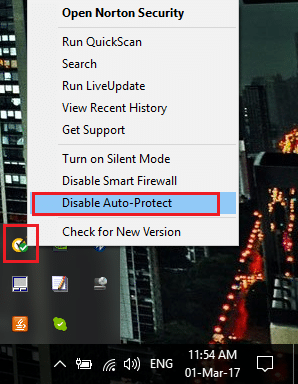
2.Successivamente, seleziona l'intervallo di tempo per il quale l' Antivirus rimarrà disabilitato.
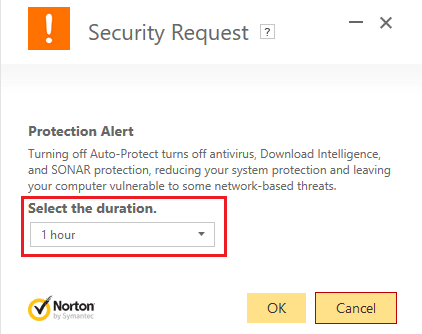
Nota: scegli il minor tempo possibile, ad esempio 15 minuti o 30 minuti.
3. Una volta terminato, prova di nuovo a navigare e controlla se sei in grado di risolvere il problema di arresto anomalo casuale di Windows 10.
Metodo 10: riparazione Installa Windows 10
Questo metodo è l'ultima risorsa perché se non funziona nulla, questo metodo riparerà sicuramente tutti i problemi con il tuo PC e risolverà il problema di crash di Windows 10 in modo casuale . L'installazione di riparazione utilizza semplicemente un aggiornamento sul posto per riparare i problemi con il sistema senza eliminare i dati utente presenti nel sistema. Quindi segui questo articolo per vedere Come riparare Installa facilmente Windows 10.
Metodo 11: pulire lo slot di memoria
Nota: non aprire il PC poiché potrebbe invalidare la garanzia, se non sai cosa fare, porta il tuo laptop al centro di assistenza.
Prova a cambiare la RAM in un altro slot di memoria, quindi prova a utilizzare solo una memoria e verifica se riesci a utilizzare il PC normalmente. Inoltre, pulisci le prese d'aria dello slot di memoria solo per essere sicuro e controlla di nuovo se questo risolve il problema. Dopo questo assicurati di pulire l'alimentatore poiché generalmente la polvere si deposita su di esso che può causare blocchi o arresti anomali casuali di Windows 10.
Raccomandato per te:
- Fix Windows non ha potuto completare le modifiche richieste
- Correzione dell'installazione del driver del dispositivo USB MTP non riuscita
- Come risolvere l'errore L'attività di selezione "{0}" non esiste più
- Risolvi i blocchi di Windows 10 all'avvio
Ecco fatto, hai risolto con successo il problema di arresto anomalo di Windows 10 in modo casuale , ma se hai ancora domande su questa guida, sentiti libero di chiederle nella sezione dei commenti.